怎么升级电脑windows系统 Win10系统更新升级步骤
更新时间:2024-04-06 10:54:26作者:xiaoliu
Windows系统的更新升级是保持电脑性能和安全性的重要步骤,特别是在Windows 10系统中,为了确保系统的稳定性和功能的完整性,我们需要定期更新Windows系统。升级Windows系统可以帮助解决一些软件和硬件兼容性问题,提高系统运行速度和性能。在升级Windows 10系统时,我们需要按照一定的步骤来进行操作,以确保更新的顺利进行并且不会出现问题。让我们一起来了解一下如何升级Windows 10系统吧!
具体方法:
1.双击Win10系统桌面上的控制面板,在查看方式为小图标下。找到Win10更新升级的入口。点击Windows 更新进入。如下图所示。
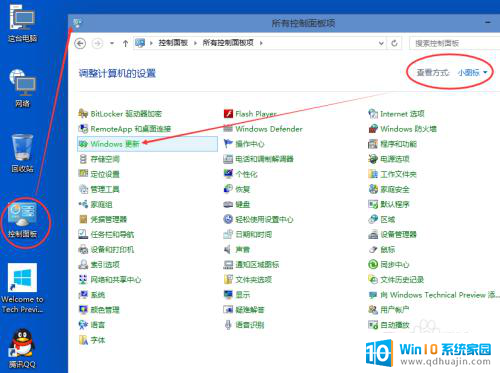
2.在Windows更新窗口上点击检查更新,如下图所示。
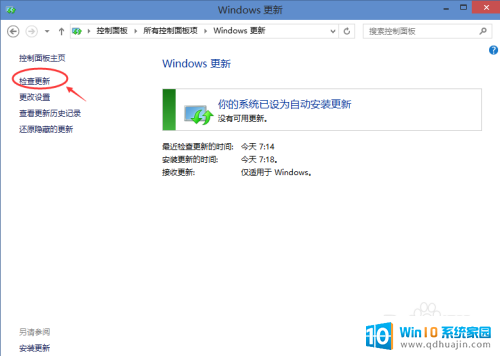
3.点击后Win10系统开始检查有没有新的安装补丁包。有Win10安装更新升级包的话会立即更新的。如下图所示。
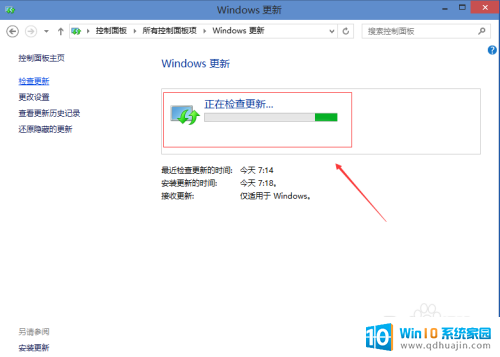
以上就是如何升级电脑Windows系统的全部内容,有需要的用户可以根据小编提供的步骤进行操作,希望能对大家有所帮助。





